如何关闭电脑自动更新?电脑的更新会让我们的系统功能更上一层楼 , 但同时也有弊端,如果你的配置承受不住这个更新后的适配要求的话,电脑会变得非常不稳定 。而道理我们都懂 , 但是每次它偷偷摸摸地更新都让人“烦不胜烦” , 因此本文给大家献上三个解决方案!
方法一步骤1.电脑左下角有一个【开始】图标,右键它后点击“运行”;

文章插图
文章插图
步骤2.在弹出的运行界面里的框内输入services.msc后点击确定或者抨击键盘的回车键,随后在弹出的界面我们需要找到并双击“Windows Update”;

文章插图
文章插图
步骤3.在弹出的界面,将启动类型修改为“禁用”后点击确定就OK了!
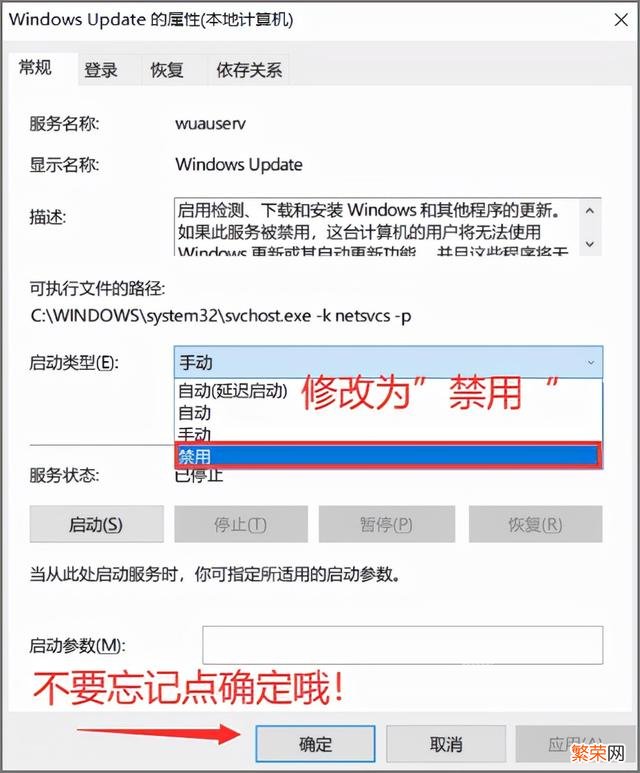
文章插图
文章插图
方法二步骤1.同样点击电脑左下角【开始】图标,不过这次点击的是“设置”,然后在弹出的界面里找到并点击进入“更新和安全”;
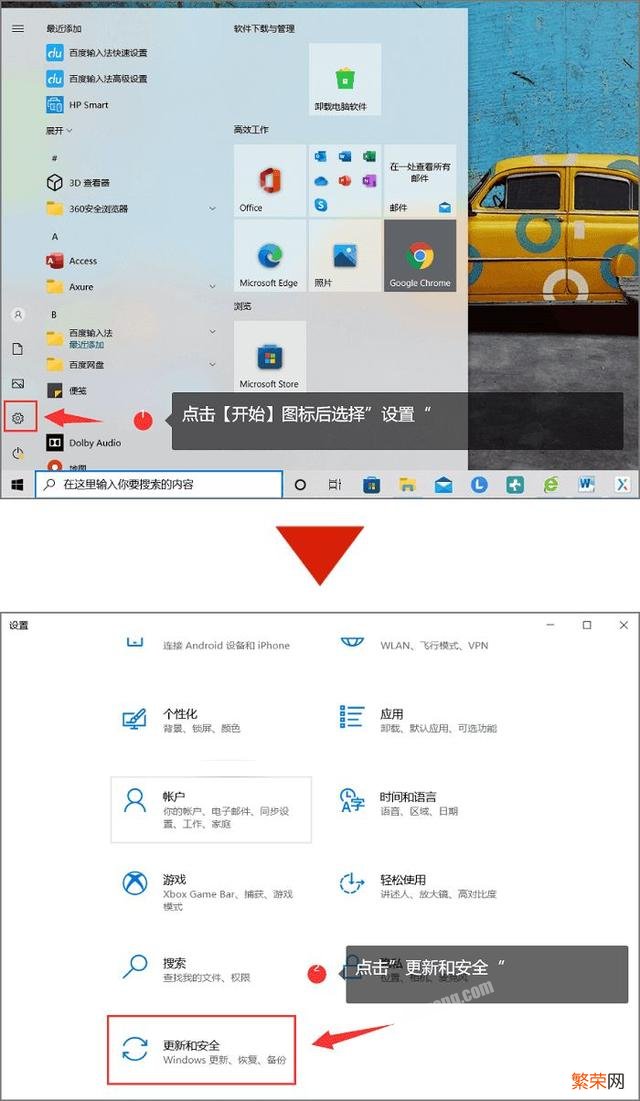
文章插图
文章插图
步骤2.在“windows更新”这一块设置这里找到并点击“高级选项” , 随后将更新选项的所有开关按钮全部关闭即可 。

文章插图
文章插图
方法三【怎么强制退出电脑更新 笔记本自动更新怎么关闭】步骤1.我们回到方法二的最后一步这个位置,点击一下“传递优化”,点击属于它的“高级选项”;

文章插图
文章插图
步骤2.然后将其下载的流量百分比拉动到最左侧 , 同时勾选限制选项,这样一来,系统的自动更新就妥妥的控制住了!

文章插图
文章插图
方法已给出,如何关闭电脑自动更新?三个方式都可以尝试,总有一个方法能成功带你走出系统自动更新的阴影 。如果成功的小伙伴记得给小编关注和赞哦!支持转发给更多的小伙伴知道!
- 笔记本屏幕方向怎么调整回来 Win11如何调整屏幕的方向
- 密码锁忘记密码怎么办 笔记本重置密码的步骤
- win10怎么加入家庭组共享打印机 win10电脑没有家庭组怎样共享打印机
- 真实慈禧太后怎么死的 慈禧太后是哪清朝哪位皇帝的老婆
- 遭遇家庭暴力怎么办 家暴聪明的解决方法
- 处理手部火辣发5个方法 辣椒辣到手怎么办
- 胡萝卜怎么保存
- 快速迁移旧手机数据方法 oppo手机怎么传数据到新手机
- 将旧iPhone数据转移过来教程 icloud备份怎么恢复到新手机
- iPhone换手机铃声的方法 苹果12怎么下载手机来电铃声
